Panduan Lengkap tentang Cara Memperbesar Gambar untuk Dicetak Tanpa Kehilangan Kualitas
Sebelum proses pencetakan dimulai, ada beberapa faktor yang ingin Anda pertimbangkan untuk menghindari hasil yang tidak diinginkan. Salah satunya adalah foto berpiksel, biasanya saat memperbesar foto. Mungkin Anda berharap bahwa menyiapkan file cetak hanyalah sepotong kue tetapi menemukan bahwa mengubah ukuran adalah urusan besar untuk ditangani. Mudah-mudahan, demikian halnya saat mencetak.
Namun, jika fotonya kecil dan tampak buram, Anda mungkin perlu melakukan beberapa solusi. Hari ini, kami akan membagikan kepada Anda cara-cara yang dapat Anda gunakan untuk memperbesar foto dan membuatnya tampak jelas dan tajam saat dicetak. Tanpa diskusi lebih lanjut, ikuti tutorial di bawah ini untuk mempelajarinya cara memperbesar dan mencetak gambar dengan kualitas yang sangat baik.
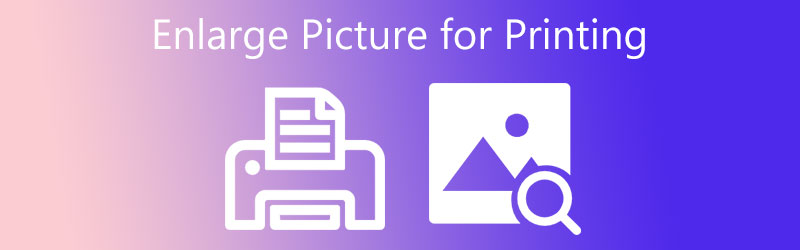

Bagian 1. Tutorial Cara Memperbesar Gambar untuk Mencetak di Photoshop
Photoshop mungkin adalah alat yang akan Anda pikirkan ketika berhadapan dengan masalah foto. Ini dapat menangani gambar buram, piksel, dan rusak yang mengembalikannya ke tampilan yang bagus. Dengan Photoshop, Anda dapat mengubah dimensi foto, tepatnya lebar, dan tinggi. Oleh karena itu, pengguna dapat memperbesar foto, meningkatkan kualitasnya. Selain itu, hadir dengan fitur Preserve Details untuk mencegah hilangnya kualitas saat mengubah ukuran foto ke skala besar.
Selain itu, Anda juga dapat mempertajam foto yang buram dengan alat ini. Anda dapat memanfaatkan fitur Unsharp Mask dan menyesuaikan nilai untuk jumlah, radius, dan ambang batas. Anda dapat bermain-main untuk menghasilkan hasil yang diinginkan. Di atas segalanya, ini menyediakan pratinjau waktu nyata untuk membantu Anda melihat perubahan secara instan. Memotong pengejaran, lihat panduan tentang cara memperbesar gambar sebelum mencetak.
Langkah 1. Pertama dan terpenting, dapatkan program di komputer Anda dan luncurkan. Kemudian, tambahkan foto yang ingin Anda edit dengan alat tersebut. Dari antarmuka utama, tekan Buka dan pilih foto target Anda.
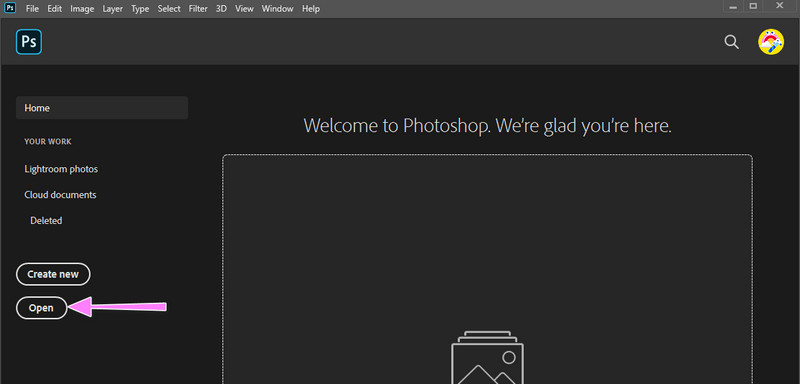
Langkah 2. Setelah mengunggah gambar, Anda akan tiba di antarmuka pengeditan program. Sekarang, navigasikan ke Gambar di menu atas dan pilih Ukuran gambar. Akan ada kotak dialog yang akan muncul setelahnya.
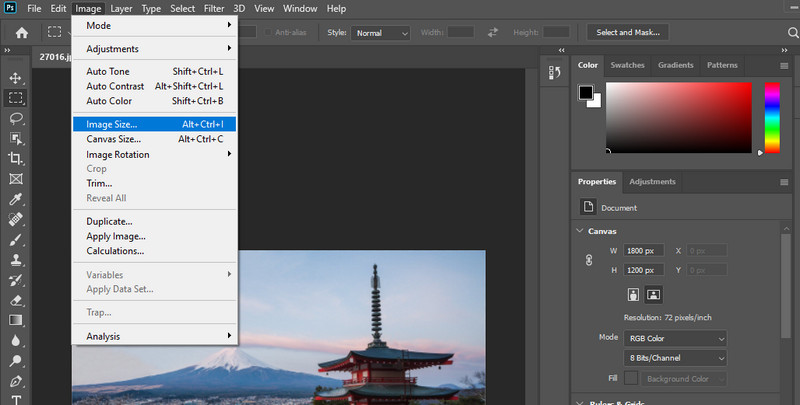
LANGKAH 3. Selanjutnya, sesuaikan nilai dimensi atau Width dan Height dengan standar yang Anda inginkan. Kemudian atur nilai resolusi menjadi 300 jika belum pada 300 DPI. Tepat setelah itu, centang opsi Resample dan pilih Pertahankan Detail. Anda dapat langsung melihat detail atau area berpiksel. Setelah selesai, tekan tombol baik tombol untuk mengkonfirmasi perubahan.
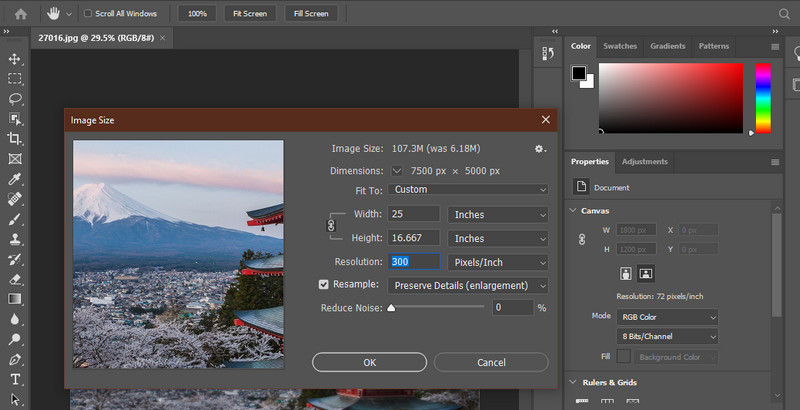
LANGKAH 4. Akhirnya, pergi ke File dan Ekspor. Saat Anda mengarahkan kursor ke opsi ini, Anda akan memiliki opsi untuk mengekspornya sebagai PNG atau format lainnya. Anda sekarang belajar cara memperbesar gambar untuk dicetak di Photoshop.
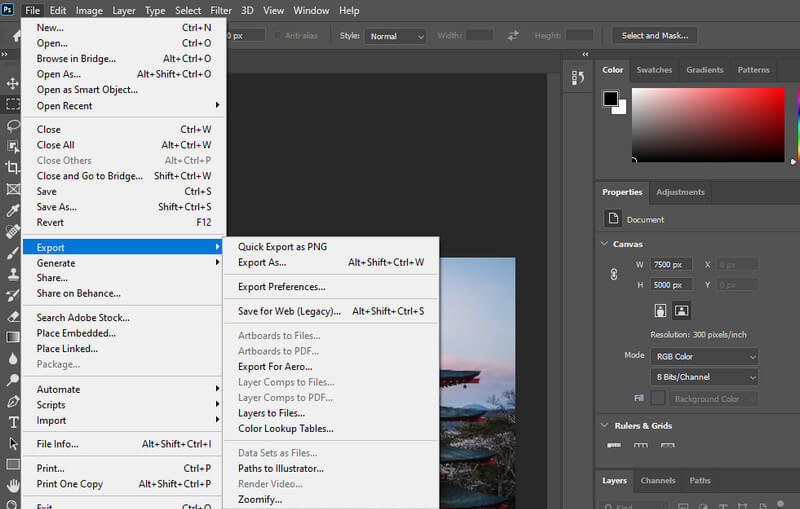
Bagian 2. Panduan Cara Memperbesar Gambar untuk Mencetak tanpa Photoshop
1. Vidmore Free Image Upscaler Online
Anda juga dapat mencoba Vidmore Free Image Upscaler Online untuk meningkatkan kualitas gambar. Ini dapat membantu Anda memperbaiki distribusi warna dan mengembalikan foto yang terdistorsi ke resolusi gambar yang lebih tinggi. Program ini menggunakan teknologi generatif kecerdasan buatan yang memulihkan dan menyempurnakan foto secara otomatis. Selanjutnya, Anda bisa mendapatkan empat hasil dan memperbesar foto untuk dicetak dengan kualitas dan resolusi standar.
Ada faktor pembesaran, termasuk 2X, 4X, 6X, dan 8X untuk membuat foto Anda terlihat fantastis. Alat online gratis ini kompatibel dengan berbagai browser, seperti Safari, Chrome, Edge, Firefox, dll. Oleh karena itu, browser apa pun yang Anda gunakan, Anda dapat mengakses program ini. Jika Anda ingin menggunakan alat ini dan ingin mempelajari cara memperbesar gambar untuk dicetak secara online, lihat petunjuk di bawah ini.
Langkah 1. Buka situs Vidmore Free Image Upscaler Online menggunakan browser yang biasa Anda gunakan. Kemudian, tekan Unggah Gambar tombol untuk meluncurkan folder file Anda. Selanjutnya, klik dua kali pada foto target Anda untuk diunggah.
Coba Peningkatan Gambar Sekarang!
- Tingkatkan kualitas foto.
- Perbesar gambar menjadi 2X, 4X, 6X, 8X.
- Kembalikan gambar lama, hapus foto buram, dll.

Langkah 2. Saat foto diunggah, program akan secara otomatis meningkatkan foto dengan faktor pembesaran 2X. Jika tidak puas, pilih faktor perbesaran yang tersedia dan periksa perubahannya dengan mengarahkan kursor mouse ke gambar.
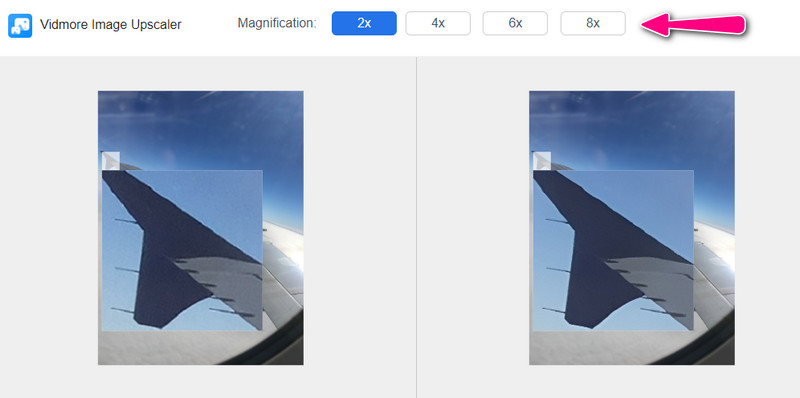
LANGKAH 3. Setelah memproses foto, centang Menyimpan tombol untuk mengunduhnya di komputer Anda. Jika Anda ingin memproses foto lain, hancurkan Gambar baru tombol di pojok kiri bawah.
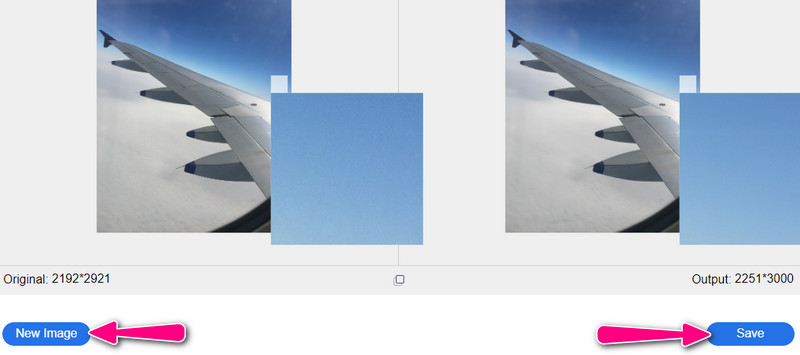
2. Ayo Tingkatkan
Memperbaiki dan menyempurnakan foto menjadi mudah dengan teknologi Super-Resolution Gambar Let's Enhance. Selain itu, program ini memiliki Smart HDR dan peningkatan warna untuk meningkatkan tampilan keseluruhan foto Anda dan membuatnya cocok untuk dicetak. Di sisi lain, berikut adalah cara memperbesar gambar untuk dicetak tanpa kehilangan kualitas menggunakan alat ini.
Langkah 1. Akses program dan unggah gambar dengan resolusi rendah.
Langkah 2. Dari opsi pemrosesan, Anda akan melihat berbagai alat untuk meningkatkan foto. Anda dapat memilih Peningkatan Cerdas dan edit properti sesuai keinginan Anda.
LANGKAH 3. Terakhir, tekan tombol Mulailah memproses foto untuk mengonfirmasi perubahan.
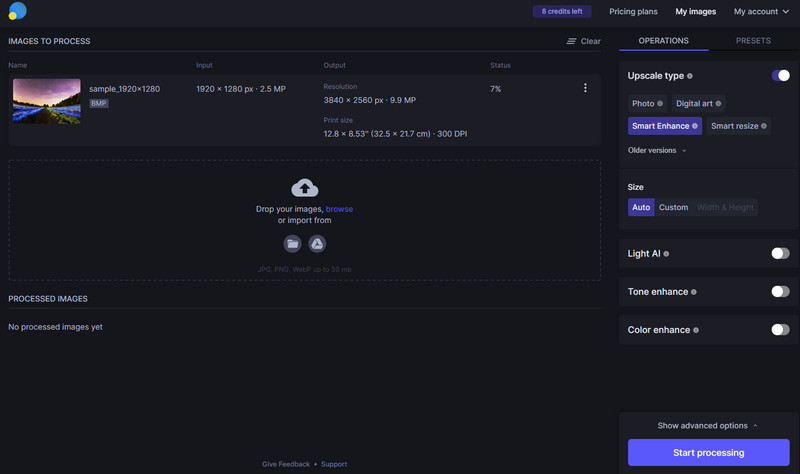
3. Penskalaan Rautan AI
AI Sharpener Scaling adalah program gratis yang dapat Anda gunakan di PC Windows Anda. Ini mendukung versi dari Windows Vista ke Windows 10 terbaru. Karena teknologi penskalaan berkualitas tinggi, dimungkinkan untuk memperbesar foto hingga 400% sambil menjaga kualitas foto. Lihat panduan di bawah ini tentang cara memperbesar gambar untuk dicetak di Windows 10.
Langkah 1. Buka halaman resmi program dan unduh. Tepat setelah itu, luncurkan di komputer Anda.
Langkah 2. Unggah foto, dan opsi penskalaan akan muncul. Sekarang, Anda dapat mengubah Ukuran Target dan Penskalaan ke standar Anda.
LANGKAH 3. Akhirnya, tekan Pengaturan Gambar tombol di sudut kanan bawah, dan Anda akan melihat foto sebelum dan sesudah.
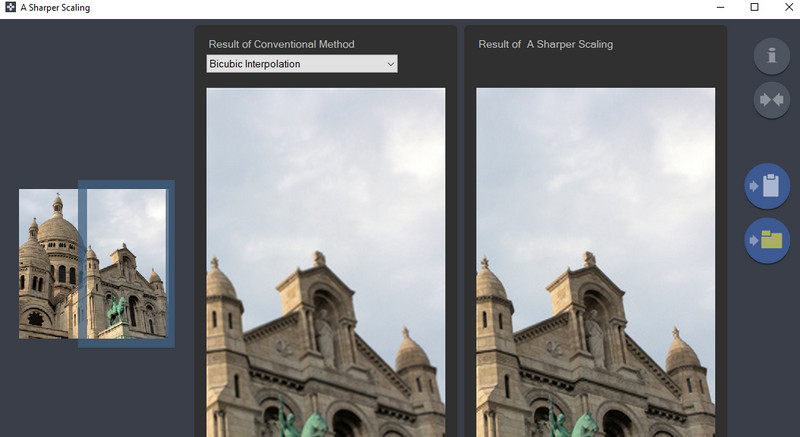
4. GIMP
Terakhir, kami memiliki GIMP. Foto ini merupakan saingan Photoshop dalam hal alat dan fitur pengeditan foto. Satu-satunya perbedaan adalah Anda dapat mengakses layanan penuh GIMP secara gratis. Di atas segalanya, program ini kompatibel dengan semua platform, termasuk Windows, Mac, Linux, dll. Anda dapat mempelajari cara memperbesar foto yang dipindai untuk dicetak dengan mengikuti langkah-langkah di bawah ini.
Langkah 1. Instal dan luncurkan GIMP di perangkat Anda.
Langkah 2. Sekarang, navigasikan ke Gambar > Skala Gambar. Maka akan muncul kotak dialog skala gambar.
LANGKAH 3. Selanjutnya, masukkan nilai baru untuk Lebar dan tinggi untuk memperbesar foto. Dibawah Kualitas, Pilih Sinc dari menu tarik-turun dari Interpolasi.
LANGKAH 4. Untuk memulai prosesnya, tekan tombol Skala tombol.
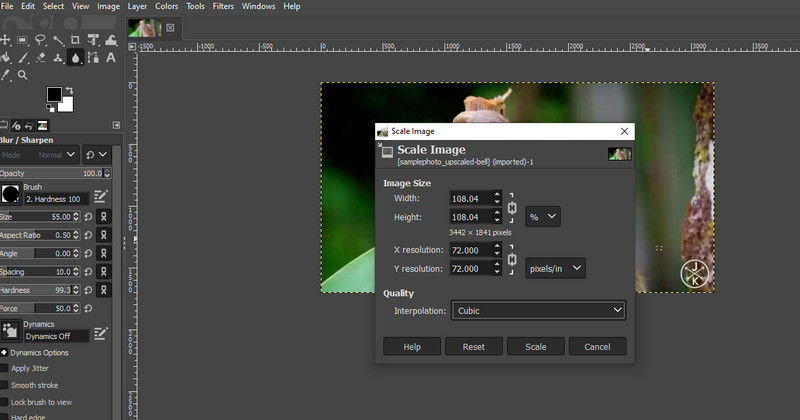
Bagian 3. FAQ Tentang Memperbesar Foto untuk Dicetak
Resolusi apa yang saya perlukan untuk kualitas cetak yang baik?
Resolusi yang disarankan untuk pencetakan adalah minimal 300 DPI. Gambar yang ditampilkan di internet memiliki 72 DPI untuk monitor komputer tetapi tidak sesuai untuk kualitas cetak yang baik.
Apakah yang Anda maksud: upscaling
Upscaling adalah proses membuat gambar lebih besar dengan meregangkannya. Proses ini menghasilkan foto berpiksel. Untungnya, melalui peningkatan gambar AI, memperbesar foto sambil mempertahankan kualitasnya dimungkinkan.
Apa perbedaan antara peningkatan gambar tradisional dan AI?
Upscaling tradisional berarti operasi manual untuk memodifikasi foto. Di sisi lain, peningkatan AI memungkinkan Anda menyempurnakan foto dengan lebih sedikit campur tangan manusia.
Kesimpulan
Di sebagian besar toko percetakan, Photoshop adalah program utama mereka untuk memperbesar foto. Ya, program ini efektif. Namun, Photoshop membutuhkan kesabaran dan waktu untuk belajar. Itu sebabnya jika Anda ingin belajar cara memperbesar gambar untuk dicetak dengan program yang mudah digunakan, lihat alternatif yang dibahas di atas.


